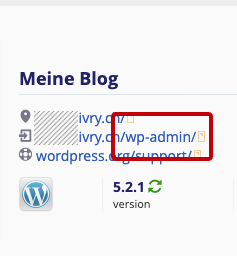Voraussetzung:
- Eine freie (Sub-)Domain
Mit einem Klick im Hauptmenü unter "IVRY 1-Click Installer" auf "Wordpress" öffnet sich der 1Click Installer.
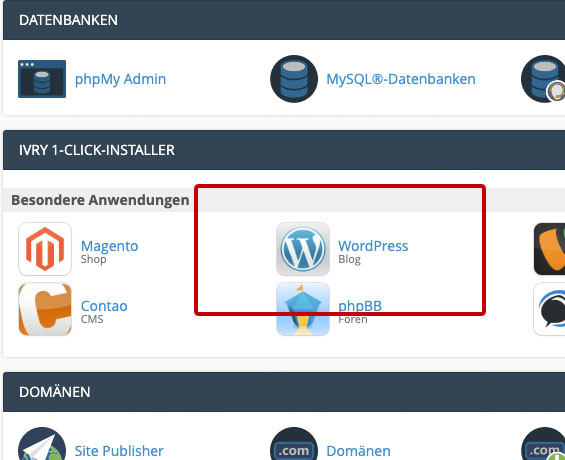
Auf der rechten Seite klickst Du nun einfach auf "Diese Applikation installieren"
![]()
Im neuen Fenster kannst Du Deine gewünschte Domain auswählen, für eine temporäre oder eine Testinstallation kannst Du die erste Option auswählen "http://[...]/~deinusername".
Ansonsten wählst du die gewünschte Domain aus auf der später Wordpress installiert werden soll. Der Pfad gibt den Ordner Deiner Installation an (https://meinblog.com/ordnername).
Am Besten lässt Du dieses Feld leer, außer du möchtest später mehrere Wordpress-Instanzen auf der selben Domain installieren.
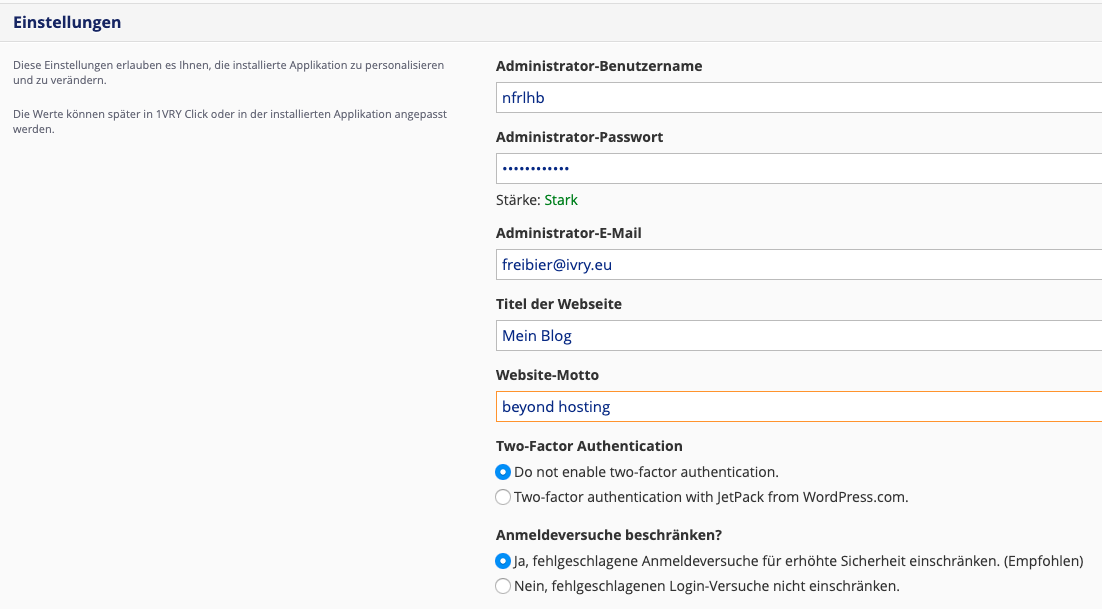
Wir empfehlen die darauf folgenden Einstellung nicht abzuändern. Aus Sicherheitsgründen ist es ratsam die Zwei-Faktor-Authentifizierung zu aktivieren.
Unter den erweiterten Einstellungen kannst Du den Backuprythmus und den Backupstandort (Dropbox, GDrive, lokal, usw.) einstellen.

Sobald Du auf "Installieren" geklickt hast, kannst Du Dich nach der Installation (ca. 30 Sekunden) über den "[..]/wp-admin" Link direkt ins WP-Backend einloggen.